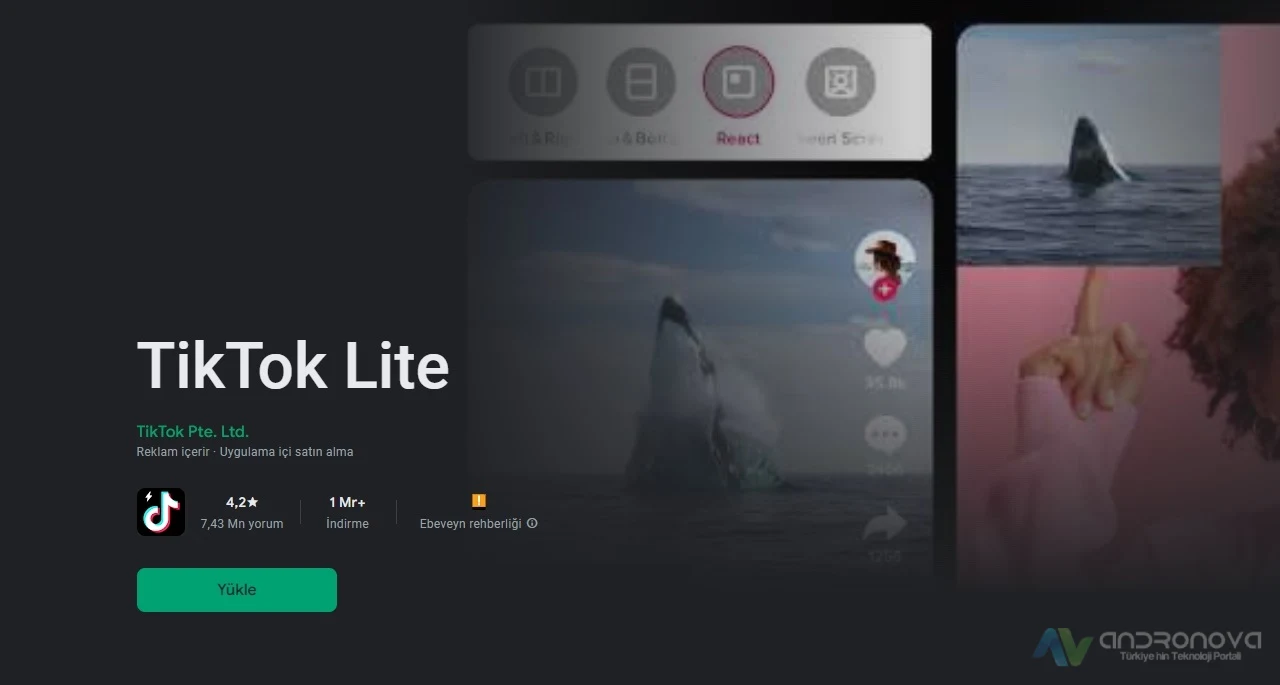Twitter gönderiler şu anda yüklenmiyor sorunu az çok X kullanımlarında karşımıza çıkıyor. Bu daha çok internet bağlantımızda kesilmeler veya engellemeler yaşandığında yaşanıyor. Ama ilgili sosyal medyaya ulaşmaya çalışıldığında uygulanan bir kısıtlama varsa, bu da internetinize, cihazınıza veya hesabınıza geçici bir erişim sorunu yaşatır.
Adımlara geçmeden önce, tarayıcı, uygulama, farklı cihaz ve internetle denemenizi öneriyoruz.
X Durumunu Kontrol Etme
Eğer “Gönderiler şu anda yüklenmiyor” hatasıyla karşılaşıyorsanız, bu durumun bir sunucu kesintisinden kaynaklanıp kaynaklanmadığını kontrol etmek önemlidir. Sorunu anlamak ve çözmek için izlenilecek adımlar:
1. Platform Durum Sayfasını Ziyaret Edin:
- Öncelikle, sorunun platformun kendisinden kaynaklanıp kaynaklanmadığını belirlemek için X’in resmi durum sayfasını kontrol edin. Bu sayfada, sunucu kesintileri veya bakım çalışmaları hakkında güncel bilgiler bulunabilir.
2. Sosyal Medya ve Forumları Takip Edin:
- X platformunun resmi sosyal medya hesaplarını ve kullanıcı forumlarını kontrol edin. Eğer geniş çaplı bir kesinti varsa, kullanıcılar genellikle sosyal medyada veya forumlarda bu konuda bilgi paylaşırlar.
3. İnternet Bağlantınızı Kontrol Edin:
- Hatanın yerel bir internet sorunundan kaynaklanıp kaynaklanmadığını kontrol edin. İnternet bağlantınızın stabil olduğundan emin olun ve başka web sitelerine erişimde sorun yaşamadığınızdan emin olun.
4. Tarayıcıyı veya Uygulamayı Yeniden Başlatın:
- Tarayıcınızda veya uygulamada bir sorun olabilir. Tarayıcınızı veya uygulamayı kapatıp tekrar açarak bu sorunu gidermeyi deneyin.
5. X Destek Alın:
- X platformunun destek sayfasını kontrol edin. Eğer sorun genel bir kesinti ise, platform genellikle bu konuda kullanıcılara bilgi sağlar.
6. Güncellemeleri Kontrol Edin:
- Eğer X platformunun bir uygulamasını kullanıyorsanız, uygulamanın güncel olup olmadığını kontrol edin. Güncellemeleri yükleyerek veya tam tersi kaldırıp eski bir sürümü deneyerek geçici bir çözüme ulaşabilirsiniz.
7. Tarayıcı Ayarlarınızı Gözden Geçirin:
- Tarayıcı kullanıyorsanız, tarayıcı ayarlarınızı gözden geçirin. Çerezleri temizleyin, önbelleği sıfırlayın ve tarayıcı eklentilerini devre dışı bırakarak sorunu çözmeyi deneyin.
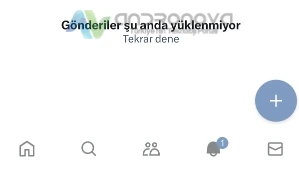
Uygulama Önbelleğini Temizleme (Android)
Android cihazınızda “gönderiler şu anda yüklenmiyor” hatası ile karşılaşıyorsanız, bu sorunun uygulama önbelleğinde birikmiş geçici dosyalardan kaynaklanıyor olabileceğini düşünebilirsiniz.
1. Ana Ekrandan X Uygulamasını Bulun:
- Cihazınızın ana ekranında X uygulamasını bulun.
2. Uygulama Simgesini Basılı Tutun:
- Uygulama simgesine basılı tutun. Bu, uygulama ile ilgili seçeneklere erişmenizi sağlayacaktır.
3. Uygulama Bilgisi’ne Dokunun:
- Seçenekler arasında “Uygulama Bilgisi” veya “App Info” gibi bir seçenek bulun ve buna dokunun.
4. Depolama Sekmesine Erişin:
- Uygulama Bilgisi sayfasında, “Depolama” veya “Storage” seçeneğine erişin.
5. Önbelleği Temizle ve Verileri Temizle’ye Dokunun:
- Depolama seçeneğine girdikten sonra, “Önbelleği Temizle” ve “Verileri Temizle” gibi seçenekleri göreceksiniz. Her iki seçeneğe de dokunun.
6. Onay Verin:
- “Önbelleği Temizle” ve “Verileri Temizle” işlemleri için onay verin. Bu işlemler, uygulamanın önbelleğini ve geçici verilerini temizleyecektir.
X Uygulamasını Yeniden Başlatmaya Zorlama
X uygulamasında arama özelliğinde yaşanan geçici hatalar ve sorunlar, uygulamanın normal işleyişini etkileyebilir. Bu tür durumları dışlamak ve uygulamayı yeniden başlatarak kaynakları yeniden yüklemek, genellikle bu tür sorunların çözümüne yardımcı olabilir.
iOS Kullanıcıları İçin:
- Uygulama Değiştiriciyi Açın:
- Ekranınızın altından yukarı doğru kaydırarak uygulama değiştiriciyi açın.
- X Uygulamasını Bulun:
- Uygulama değiştiricide X uygulamasını bulun.
- Uygulamayı Kapatın:
- Uygulamayı kapatmak için yukarı doğru sürükleyin veya hafifçe vurun.
- Ana Ekrana Dönün ve X’i Yeniden Başlatın:
- Ana ekranınıza dönün ve X uygulamasını yeniden başlatın.
Android Kullanıcıları İçin:
- Ayarları Açın:
- Cihazınızda Ayarlar’ı açın.
- Uygulamalara Erişin:
- Uygulamalar sekmesine erişin.
- X Uygulamasını Bulun:
- Listede X uygulamasını arayın.
- Zorla Durdurun:
- X uygulamasını bulduktan sonra “Zorla Durdur” seçeneğine dokunun.
- X’i Yeniden Başlatın:
- Ana ekranınıza dönün ve X uygulamasını yeniden başlatın.
X Oturumu Yenileme
Eğer hala sorun yaşıyorsanız, X hesabınızdan çıkış yaparak tekrar oturum açma işlemi genellikle geçici hataları düzeltebilir ve uygulamayı tüm zaman çizelgenizi yenilemeye zorlar.
- Profil Simgesine Dokunun:
- X uygulamasında sol üst köşedeki profil simgesine dokunun.
- Ayarlar ve Destek Sekmesini Genişletin:
- Açılan menüde “Ayarlar ve Destek” seçeneğini bulun ve genişletin.
- Hesap Ayarlarına Gidin:
- “Ayarlar ve Gizlilik” sekmesine gidin, ardından “Hesabınız” seçeneğine tıklayın.
- Hesap Bilgileri Sekmesine Erişin:
- “Hesap Bilgileri” sekmesine erişerek hesap ayarlarınıza ulaşın.
- Oturumu Kapatın:
- “Oturumu Kapat” seçeneğine dokunun ve gelen talimatları izleyerek oturumu kapatın.
- Tekrar Oturum Açın:
- Uygulamayı yeniden başlatın ve ana ekranda “Giriş Yap” veya “Oturum Aç” seçeneği ile tekrar oturum açın.
Ağ Sorunlarını Kontrol Etme
Kararsız bir internet bağlantısı, web sitelerine ve uygulamalara erişirken çeşitli sorunlara neden olabilir. Eğer hala “Yayınlar şu anda yüklenmiyor” hatası alıyorsanız, bu sorunun internet bağlantınızdan kaynaklanıyor olabileceğini düşünebilirsiniz. İşte bu sorunu çözmek ve bağlantınızı kontrol etmek için adımlar:
1. Bağlantınızı Test Edin:
- Fast.com’u kullanarak bağlantınızı test edin. Bu, mevcut bant genişliğinizin planınızda belirtilen hıza uyup uymadığını kontrol etmenin hızlı bir yoludur.
- Fast.com adresine gidin ve sayfa üzerindeki bağlantı hızı testini başlatın.
2. Modemi Yeniden Başlatın:
- Eğer bağlantınızda bir sorun var gibi görünüyorsa, modeminizi kapatıp açarak bağlantıyı yenileyebilirsiniz.
- Yönlendiricinizin fişini duvar prizinden çıkarın.
- En az 10 saniye bekleyin.
- Yönlendiricinizi güç kaynağına yeniden bağlayın.
3. İnternet Hizmetini Aldığınız Yerle İletişime Geçin:
- Bağlantınız hala düzelmezse, VPN ile test edin ve duruma göre internet hizmetinin destek kısmı ile görüşün. Gelen herhangi bir servis uyarısı veya kesintisi olup olmadığını öğrenin.
4. Kablosuz Bağlantıyı Kontrol Edin:
- Eğer kablosuz bir bağlantı kullanıyorsanız, sinyal gücünü kontrol edin. Kablosuz bağlantı zayıfsa, modeminizin yakınına gidin veya kablolu bir bağlantı kullanmayı düşünün.
Günlük Sınıra Ulaştınız: Twitter Kullanım Sınırları
X platformu, kullanıcı deneyimini iyileştirmek adına çeşitli değişiklikler yapmaktadır. Elon’un duyurusuna göre, son zamanlarda bir hesabın görebileceği tweet sayısına geçici sınırlamalar getirilmiştir. Eğer “Günlük Sınıra Ulaştınız” hatası alıyorsanız, bu durum hesabınızın günlük limitine ulaşmış olabileceğinizi gösterir. İşte çözüm yolları:
1. Başka Bir Hesap Kullanma:
- Eğer başka bir hesabınız varsa veya başka bir hesap açabilirseniz, bu hesabı kullanarak platforma erişmeyi deneyin. Bu şekilde günlük limitinizi aşabilirsiniz.
2. Arkadaşlarınızla İletişime Geçin:
- Hatanın hesabınızın günlük limite ulaşmasından kaynaklanıp kaynaklanmadığını doğrulamak için arkadaşlarınızla iletişime geçin. Onlar da benzer bir sınırlama yaşayıp yaşamadıklarını kontrol edebilirler.
3. Belirlenen Süre Bekleme:
- Eğer hesabınızın günlük sınıra ulaştığından eminseniz, belirli bir süre bekleyerek (genellikle 24 saat) sınırlamanın kaldırılmasını bekleyebilirsiniz.
X Beyaz Ekran Sorunu Nedir?
Twitter uygulamasında beyaz ekran sorunu, kullanıcıların uygulamayı açtıklarında karşılaştıkları ve içeriğin yüklenmediği, sadece beyaz bir ekranın göründüğü bir durumu ifade eder. Bu sorun, kullanıcıların platformdaki paylaşımları görmelerini ve etkileşime girmelerini engeller.
Beyaz Ekran Sorununun Nedenleri:
- İnternet Bağlantısı Sorunları: Zayıf veya kesik internet bağlantısı, Twitter uygulamasının içeriği yükleyememesine neden olabilir.
- Önbellek Sorunları: Cihazdaki Twitter önbelleği, zamanla hatalı hale gelebilir ve bu da beyaz ekran sorununa yol açabilir.
- Uygulama Güncellemeleri: Güncellemelerin eksik veya hatalı yüklenmesi, uygulama uyumsuzluğuna ve sorunlara sebep olabilir.
- Cihaz Belleği ve Kapasitesi: Cihazın belleği yetersizse veya depolama kapasitesi doluysa, uygulamanın düzgün çalışmasını engelleyebilir.
Beyaz Ekran Sorununa Çözüm Yolları:
- İnternet Bağlantısını Kontrol Etme: Stabil bir internet bağlantısı sağlamak için Wi-Fi veya mobil veri bağlantınızı kontrol edin.
- Uygulamayı Kapatma ve Açma: Uygulamayı tamamen kapatıp tekrar açarak, geçici hataları düzeltebilirsiniz.
- Cihazı Yeniden Başlatma: Cihazınızı yeniden başlatarak, sistemsel sorunları gidermeye çalışın.
- Uygulama Güncellemelerini Kontrol Etme: App Store veya Google Play Store üzerinden Twitter uygulamanızın en güncel sürümünü kullanıp kullanmadığınızı kontrol edin.
- Önbelleği Temizleme: Ayarlar menüsünden uygulama ayarlarına gidip önbelleği temizleyerek, hatalı önbellek verilerini silebilirsiniz.
- Cihaz Belleğini Optimize Etme: Cihazınızın belleğini optimize etmek için gereksiz dosyaları silin ve depolama alanınızı kontrol edin.
X Hesabınızın Askıya Alındığını Nasıl Anlarsınız
X hesabınızın askıya alındığını anlamak ve bu durumu çözmek için aşağıdaki adımları takip edebilirsiniz:
1. Bildirim Alma:
- X, hesabınızı askıya aldığında size bir bildirim gönderecektir. Bu bildirimde hesabınızın neden ve ne kadar süreyle askıya alındığına dair bilgiler bulunacaktır.
2. Hesap Bilgilerinizi Kontrol Edin:
- X hesap ayarlarınıza giderek hesap durumunuzu kontrol edin. Eğer hesabınız askıya alındıysa, burada bu durumu göreceksiniz.
3. E-posta Kontrolü:
- X, hesabınız askıya alındığında genellikle size bir e-posta gönderir. Bu e-postayı kontrol ederek askıya alınma nedenini ve süresini öğrenebilirsiniz.
4. X’in Destek Ekibi ile İletişime Geçin:
- Eğer nedenini anlamıyorsanız veya itiraz etmek istiyorsanız, X’in destek ekibi ile iletişime geçin. Hesabınızın neden askıya alındığını ve çözüm yollarını öğrenmek için destek ekibi size yardımcı olacaktır.
5. Politika İhlali:
- Eğer hesabınızın askıya alınma sebebi bir politika ihlali ise, X’in politika kurallarını gözden geçirin. İhlal ettiğiniz bir kural varsa, bu kurala uygun şekilde davranarak sorunu çözebilirsiniz.
- Hesabınızı kontrol etmek için profilde bir şeyi değiştirmeye çalışın. İzin verilmiyorsa, kısmi yaptırımla karşılaştığınızı düşünüyoruz.
X gönderiler şu anda yüklenmiyor hatası için gerekli adımları bu şekilde.
Sonraki: Twitter canlı destek